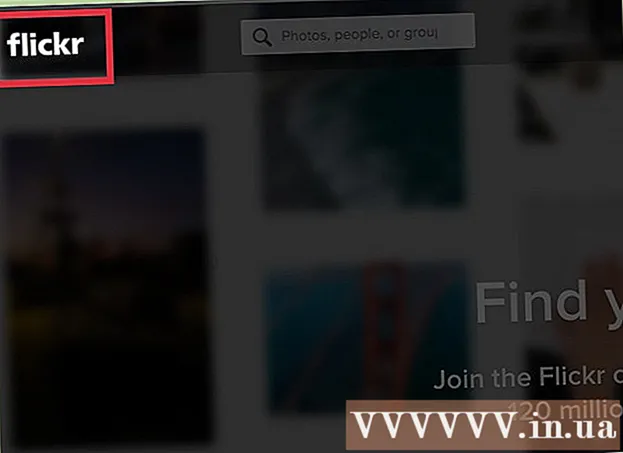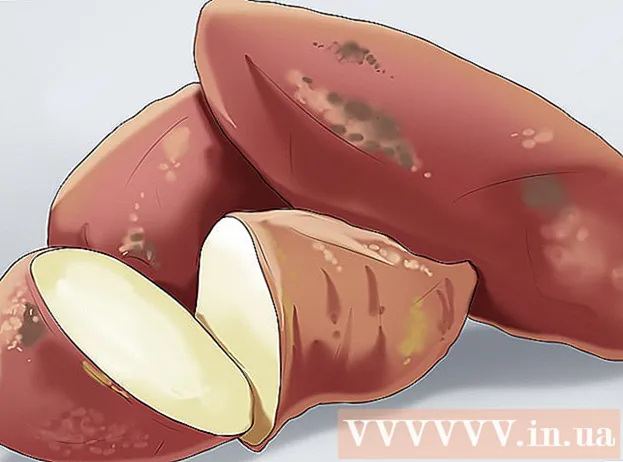लेखक:
Frank Hunt
निर्माण की तारीख:
11 जुलूस 2021
डेट अपडेट करें:
1 जुलाई 2024

विषय
यह wikiHow आपको अपने iPhone, iPad या Android डिवाइस पर व्हाट्सएप मैसेंजर ऐप का उपयोग करके कॉल करने का तरीका सिखाता है।
कदम बढ़ाने के लिए
विधि 1 का 2: iPhone या iPad
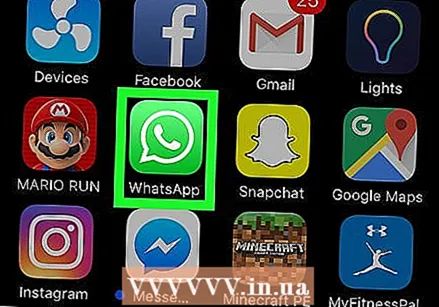 व्हाट्सएप खोलें। यदि आप स्वचालित रूप से साइन इन नहीं हैं, तो अपना फ़ोन नंबर पंजीकृत करने के लिए निर्देशों का पालन करें।
व्हाट्सएप खोलें। यदि आप स्वचालित रूप से साइन इन नहीं हैं, तो अपना फ़ोन नंबर पंजीकृत करने के लिए निर्देशों का पालन करें। 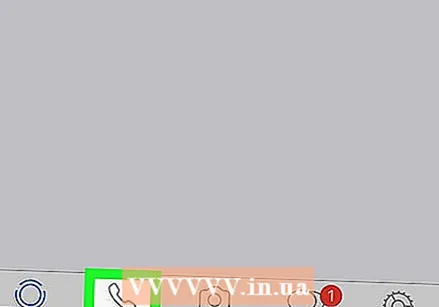 खटखटाना कॉल. यह स्क्रीन के नीचे बाईं ओर फोन आइकन है।
खटखटाना कॉल. यह स्क्रीन के नीचे बाईं ओर फोन आइकन है। 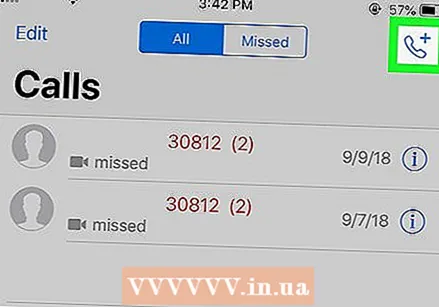 खटखटाना ➕. यह स्क्रीन के शीर्ष दाईं ओर है।
खटखटाना ➕. यह स्क्रीन के शीर्ष दाईं ओर है।  का नाम टैप करें से संपर्क करें आप कॉल करना चाहते हैं।
का नाम टैप करें से संपर्क करें आप कॉल करना चाहते हैं।- व्यक्ति को खोजने के लिए आपको नीचे स्क्रॉल करना पड़ सकता है।
 फ़ोन आइकन टैप करें। यह संपर्क के नाम के दाईं ओर वीडियो कॉलिंग आइकन के बगल में है।
फ़ोन आइकन टैप करें। यह संपर्क के नाम के दाईं ओर वीडियो कॉलिंग आइकन के बगल में है। - खटखटाना अनुमति देने के लिए अपने डिवाइस के माइक्रोफ़ोन और कैमरे तक पहुँचने के लिए WhatsApp को अनुमति दें।
 जब दूसरा व्यक्ति जवाब देता है तो स्पष्ट रूप से माइक्रोफोन में बोलें।
जब दूसरा व्यक्ति जवाब देता है तो स्पष्ट रूप से माइक्रोफोन में बोलें। कॉल समाप्त करने के लिए लाल फ़ोन आइकन टैप करें। यह स्क्रीन के निचले भाग में है।
कॉल समाप्त करने के लिए लाल फ़ोन आइकन टैप करें। यह स्क्रीन के निचले भाग में है।
2 की विधि 2: Android
 व्हाट्सएप खोलें। यदि आप स्वचालित रूप से साइन इन नहीं हैं, तो अपना फ़ोन नंबर पंजीकृत करने के लिए निर्देशों का पालन करें।
व्हाट्सएप खोलें। यदि आप स्वचालित रूप से साइन इन नहीं हैं, तो अपना फ़ोन नंबर पंजीकृत करने के लिए निर्देशों का पालन करें।  खटखटाना कॉल. यह स्क्रीन के शीर्ष पर है।
खटखटाना कॉल. यह स्क्रीन के शीर्ष पर है।  "नया कॉल" बटन टैप करें। यह एक "के साथ गोल, हरा बटन है+स्क्रीन के निचले दाएं कोने में एक फ़ोन आइकन के बगल में।
"नया कॉल" बटन टैप करें। यह एक "के साथ गोल, हरा बटन है+स्क्रीन के निचले दाएं कोने में एक फ़ोन आइकन के बगल में।  के लिए देखो से संपर्क करें आप l को कॉल करना चाहते हैं।
के लिए देखो से संपर्क करें आप l को कॉल करना चाहते हैं।- व्यक्ति को खोजने के लिए आपको नीचे स्क्रॉल करना पड़ सकता है।
 फ़ोन आइकन टैप करें। यह संपर्क के नाम के दाईं ओर वीडियो कॉलिंग आइकन के बगल में है।
फ़ोन आइकन टैप करें। यह संपर्क के नाम के दाईं ओर वीडियो कॉलिंग आइकन के बगल में है। - खटखटाना आगे की और फिर पर अनुमति देने के लिए अपने डिवाइस के माइक्रोफ़ोन तक पहुंचने के लिए WhatsApp को अनुमति दें।
 जब दूसरा व्यक्ति जवाब देता है तो स्पष्ट रूप से माइक्रोफोन में बोलें।
जब दूसरा व्यक्ति जवाब देता है तो स्पष्ट रूप से माइक्रोफोन में बोलें। कॉल समाप्त करने के लिए लाल फ़ोन आइकन टैप करें। यह स्क्रीन के निचले भाग में है।
कॉल समाप्त करने के लिए लाल फ़ोन आइकन टैप करें। यह स्क्रीन के निचले भाग में है।